成人教育在线注册 – PWCS 新生
成人教育的在线注册流程现已开放,随后将进行现场注册预约。目前就读于 PWCS 的学生应先联系成人教育计划,然后再继续操作。
要为学生注册成人教育,请按以下步骤操作:
第 1 步: 创建在线家长帐户
- 转至 Online Registration Account and Records Access (在线注册帐户和记录访问) 屏幕.
- 单击 More Options(更多选项)选项卡,然后单击 Create a New Account(创建新帐户)。
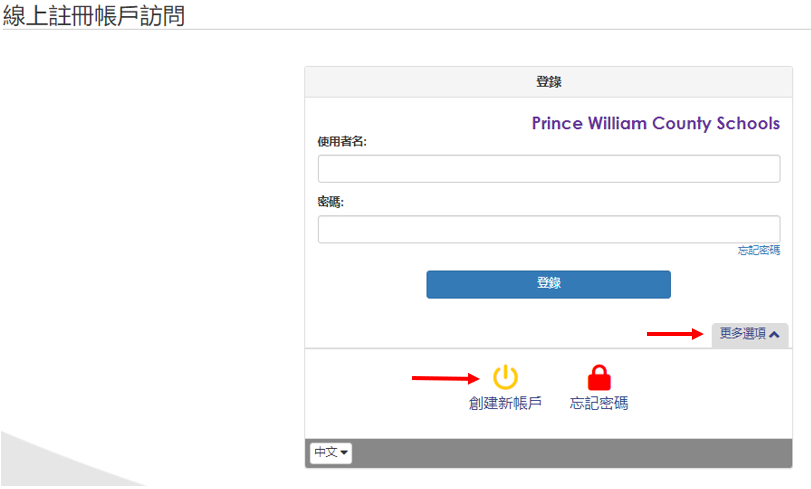
- 回答 Parent Account Activation(家长帐户激活)问题,然后单击 Continue(继续)。
- 如果您对任何问题的回答“是”,您已经拥有一个有效的 ParentVUE 帐户,并且需要使用您现有的 ParentVUE 用户名和密码来完成您的学生注册。
- 如果您对所有问题的回答均为“否”,请继续执行步骤 #4。
- 查看 ParentVUE/StudentVUE 用户协议并点击 I Accept(我接受)以继续。
- 通过填写以下字段来创建您的帐户,然后单击 continue(继续)以执行步骤 #6。
- 法定名字和姓氏——请务必输入您在政府签发的身份证件上显示的姓名。您在此处输入的姓名将用于您的电子签名。
- 电子邮件地址 – 激活链接将发送到此电子邮件地址。请务必输入有效的电子邮件地址。
- 安全码位于屏幕底部。
- 即将出现一条确认消息。您将收到一封电子邮件,其中包含一个链接,您可以通过该链接完成帐户创建并开始注册过程。
- 点击电子邮件中的链接。Complete Account Creation(完成帐户创建)窗口打开。
- 填写以下字段以完成帐户创建,然后单击 Save and Continue(保存并继续)。
- 用户 ID – 默认情况下,会列出您的电子邮件地址,但如果需要,可以更改。
- 密码
第 2 步: 完成在线注册申请
- 要使用在线注册系统,家长将通过他们新创建的 PWCS ParentVUE 帐户访问该系统。在 Online Registration Account & Records Access(在线注册帐户和记录访问) 屏幕上,输入您的 ParentVUE 用户名和密码,然后单击 Login(登录)。
- 要注册成人教育,请滚动选项并选择指定学年的 Adult Education(成人教育)。
- 介绍屏幕将显示与您的学生在线注册相关的重要信息,包括 Prince William 郡公立学校注册资源和法规的有用链接。在继续您的申请之前,请查看此页面上的信息,然后单击 Continue(继续)。
- 按照说明进行操作,然后点击每个屏幕底部的 Save and Continue(保存并继续)继续操作。每个部分完成后,该部分名称旁边将出现一个绿色复选框。
第 3 步: 完成注册
- 完成在线注册过程后,成人教育计划将与您联系以安排后续的面对面预约。面对面预约将完成您的注册。
- 带上您带照片的身份证件(出于安全目的/进入大楼)以及任何未上传到在线申请中的其他所需文件。
如果您对申请审查和批准程序有任何疑问,请联系成人教育计划。
成人教育在线注册参考信息
一个部分完成后,您可以通过选择左侧导航栏中的选项卡来返回该部分屏幕。
介绍选项卡
- 学生摘要 – 显示与您的家长记录关联的所有学生(无论其注册状态如何)。如果任何信息不正确,请联系成人教育计划。
- 签名 – 获取您的电子签名。您输入的姓名必须与屏幕右上角显示的完全一致。在此处输入您的电子签名,即证明您是帐户持有人,有权提供此注册申请中的信息,并同意据您所知该信息是准确的。
家庭选项卡
- 家庭地址 - 确认您的家庭住址。如果您的地址已更改,请在搜索字段中输入您的新地址。地址显示后,点击填充地址字段。如果在搜索中找不到您的地址,您可以在地址字段中手动输入您的家庭住址。输入后,家庭地址的格式应与普通美国邮政邮寄格式相同。
- 如果您的地址位于 PWCS 边界之外,但您希望考虑入读 PWC 学校,您可以继续申请。
- 邮寄地址 - 默认情况下,您的地址被假定与您的家庭住址相同。如果您的邮寄地址与您的家庭住址不同,请取消选中该复选框,然后在适用的字段中输入您的邮寄地址。输入后,邮寄地址的格式应与普通美国邮政邮寄格式相同。
家长/监护人选项卡
此选项卡适用于与一名或多名学生有关联的所有家长和监护人。与每个学生的关系稍后在“Student(学生)”选项卡上定义。只有拥有访问学生电子记录的合法权利的父母和监护人才能纳入此选项卡中。如果您以成人学习者的身份注册成人教育,您将需要在“家长/监护人”部分填写您的信息。您稍后还需要填写您作为学生的信息。
- 个人信息 - 确认与学生相关的所有家长/监护人以及家长的军人身份(如适用)。现有家长的姓名无法通过在线注册进行更新,因为该等信息已在 PWC 学校验证。请直接与学校联系以进行任何姓名更改。
- 联系信息 - 输入家长/监护人的联系电话和电子邮件地址。所有家长/监护人必须至少列出一个电话号码。注册的家长需要一个电子邮件地址。
紧急联系人标签
请查看现有联系信息,并在必要时添加任何紧急联系人。我们建议至少列出一名紧急联系人。
- 个人信息 - 至少必须输入联系人的名字和姓氏。或者,您可以输入紧急联系人的地址和首选语言。
- 联系信息 - 输入至少一个紧急联系人的联系电话。
学生选项卡
此屏幕显示当前已注册或之前已在学区内注册的所有学生的列表。此类学生是只读的,并且排除在注册流程之外。
单击 Add new Student(添加新学生)按钮添加要注册的学生。
- 个人信息 - 输入学生合法出生证明上显示的信息。您还将选择学生主要共同生活的父母。
- 附加信息 - 根据合法出生证明输入剩余的学生信息。
- 美国入境调查问卷 - 仅当学生出生在美国或波多黎各境外时,才会显示此屏幕。回答与学生进入美国、最近进入美国以及其美国学校历史有关的适用问题。
- 个人信息 - 请提供学生的家庭和/或个人手机号码,以及首选姓名和/或个人电子邮件(如适用)。此联系信息应特定于学生。家长/监护人电话号码不会在此处列出,应在 父母 选项卡上更新。
- 学校选择 – 选择 Adult Education(成人教育)。
- 民族和种族 - 选择学生的民族以及与学生相关的所有适用种族。
- 成人学生档案文件 (ASPD):填写此屏幕上的所有字段。该屏幕获取所有成人教育和扫盲学生在入学时必须填写的信息。
- 关系 - 此屏幕列出了在 Parent/Guardian(家长/监护人)选项卡上输入的所有家长/监护人。请说明每位家长/监护人与上述学生的关系。如果您以成人身份注册,请选择 Guardian(监护人)作为您的家长和学生帐户之间的关系状态。
- 紧急联系人关系 - 表明每个紧急联系人与学生的关系。之后要求您为所有联系人指明您的呼叫顺序偏好。
- 紧急联系人顺序——按照紧急情况下应联系的顺序拖放联系人。
文档选项卡
在提交注册之前,请在此处上传所有必需的注册文件。对于 18 岁以下的学生,必须在提交申请之前上传强制出勤授权表。
- 要使用 web 应用程序上传文档:单击 Upload(上传)按钮或选中复选框,表明将向学校提供文档的硬拷贝。
- 要使用 ParentVUE 移动应用程序上传文档:点击 ParentVUE 中的 OLR Documents(OLR 文档)图标,使用设备的摄像头或从库中选择文件来上传文档。
审核/提交选项卡
在提交注册之前,您必须通过单击 Review(审核)按钮来审核申请。要在应用程序中进行任何编辑,请单击每个部分标题左侧的 Edit(编辑)按钮。完成编辑后,单击 Save & Continue(保存并继续)返回 Review/Submit(审核/提交)屏幕。审核申请后,勾选 I have reviewed all registration data and verified that it is correct(我已审核所有注册数据并确认无误)框,然后单击 Submit(提交)按钮。
- 提交申请后,将出现一个确认框。按 OK(确定)提交学生注册信息。自此您将无法对本门户中的注册信息进行任何进一步的更改;但您可以返回在线注册以检查您提交的状态。
- 要检查申请的状态,请单击 Status(状态)按钮。
